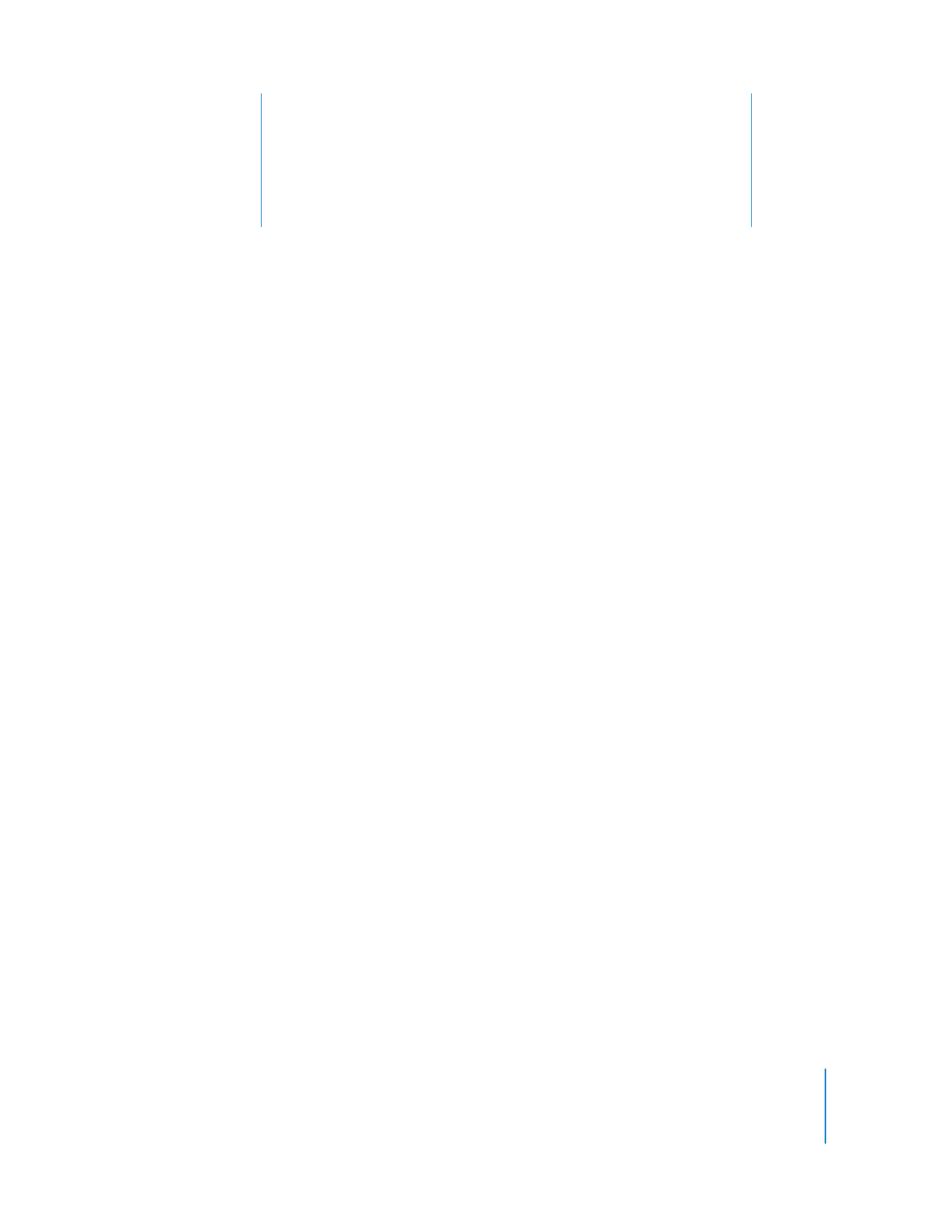
Verwenden des iPod classic als externes Volume
Der iPod classic kann auch als externes Volume zum Ablegen von Datendateien ver-
wendet werden.
Hinweis: Zum Hinzufügen von Musik und anderen Audio- oder Videodateien auf den
iPod classic, müssen Sie iTunes verwenden. Beispielsweise werden Musiktitel, die Sie
mit iTunes hinzufügen haben, nicht im Mac-Finder oder Windows Explorer angezeigt.
Wenn Sie Musikdateien im Mac-Finder oder Windows Explorer auf den iPod classic
kopieren, können Sie die Musiktitel auf dem iPod classic nicht abspielen.
Gehen Sie wie folgt vor, um den iPod classic als externes Volume zu aktivieren:
1
Wählen Sie in iTunes den iPod classic der Geräteliste aus und klicken Sie dann auf den
Titel „Übersicht“.
2
Wählen Sie „Verwendung als Volume aktivieren“ im Abschnitt „Optionen“ aus.
3
Klicken Sie auf „Anwenden“.
Wenn Sie den iPod classic als externes Volume verwenden, wird das iPod classic-
Volume-Symbol auf dem Schreibtisch des Mac angezeigt. Bei einem Windows-PC
wird er unter dem nächsten verfügbaren Laufwerksbuchstaben im Windows
Explorer angezeigt.
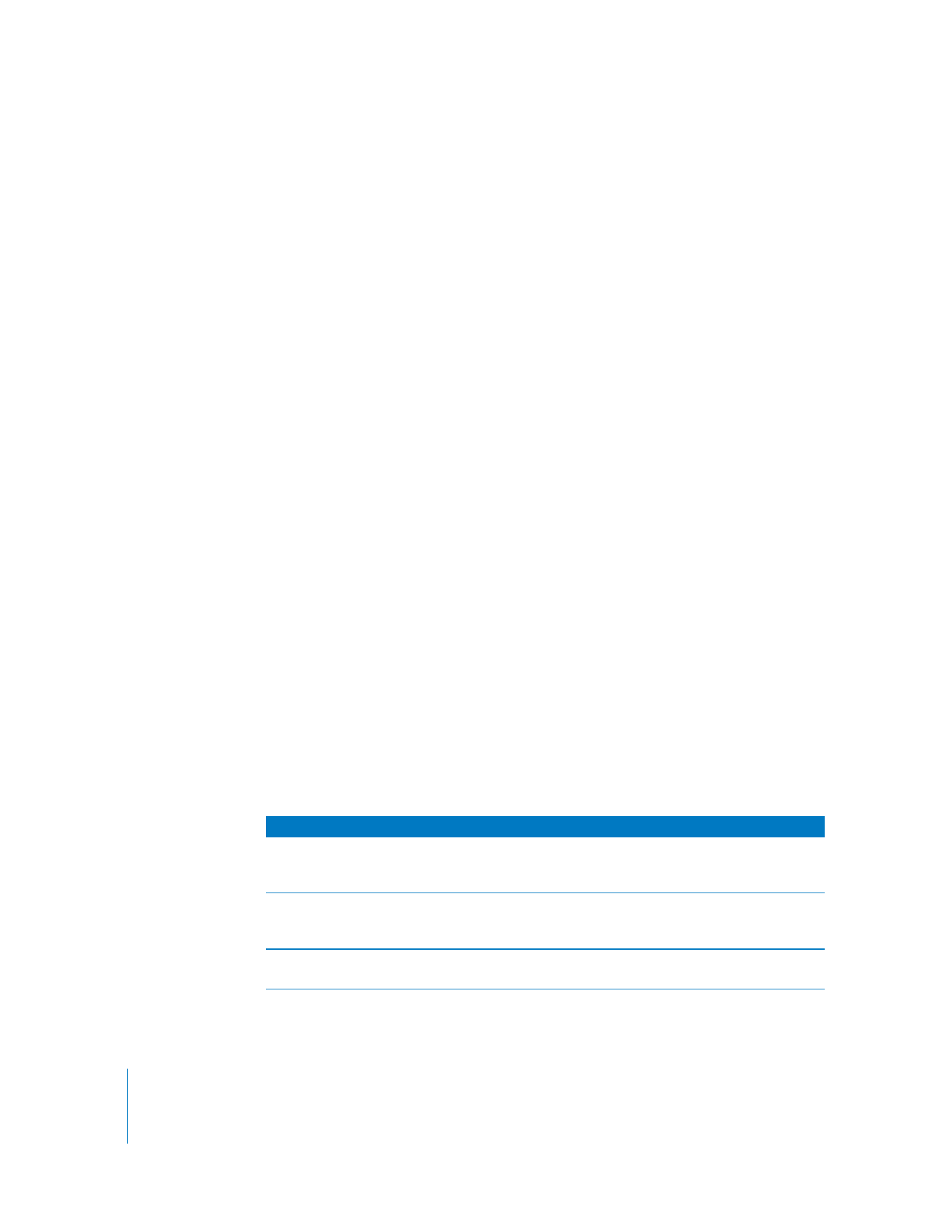
62
Kapitel 6
Weitere Einstellungen, spezielle Funktionen und Zubehör
Hinweis: Durch Klicken auf „Übersicht“ und Auswählen der Option „Musik und Videos
manuell verwalten“ im Abschnitt „Optionen“ wird der iPod classic ebenfalls für die Ver-
wendung als externes Volume aktiviert. Wenn Sie Dateien kopieren wollen, bewegen
Sie diese auf den oder vom iPod classic.
Wenn Sie den iPod classic vornehmlich als externes Volume verwenden, empfiehlt es
sich festzulegen, dass iTunes nicht automatisch geöffnet wird, wenn Sie den
iPod classic an Ihren Computer anschließen.
Gehen Sie wie folgt vor, um zu verhindern, dass iTunes beim Anschließen des
iPod classic an Ihren Computer automatisch geöffnet wird:
1
Wählen Sie in iTunes den iPod classic der Geräteliste aus und klicken Sie dann auf den
Titel „Übersicht“.
2
Deaktivieren Sie die Option „iTunes öffnen, wenn dieser iPod angeschlossen wird“ im
Abschnitt „Optionen“.
3
Klicken Sie auf „Anwenden“.